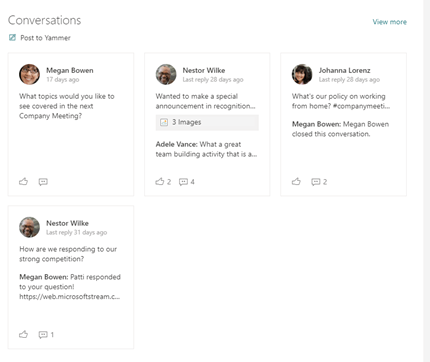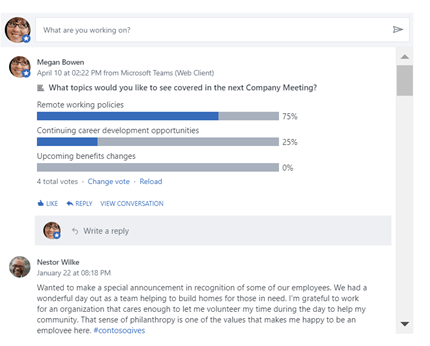本文將說明 Viva Engage 交談和 Viva Engage 重點介紹您可以在 Microsoft 365 頁面的新式SharePoint 上用來加強共同作業的網頁元件。
Viva Engage 交談] 網頁元件具有最新的 Viva Engage 體驗,包括能夠直接從 SharePoint開始與任何類型的 (問題、投票、稱讚) 並標示最佳答案。
當您將交談新增至內部網站,例如領導權、IT、人力資源或社群時,您會詢問問題、獲得解答,以及彼此分享最佳做法,協助員工參與。
最新的交談網頁元件體驗有哪些新功能?
新的 「交談」網頁元件具有多種交談類型和更具互動性的用戶體驗,包括:
更新的外觀 – 網頁元件支援豐富的媒體預覽,並可視化處理問題、稱讚和投票。
Viva Engage 發行者功能 – 當使用者建立交談時,使用者會有下列新功能:
-
直接從 SharePoint 建立任何類型的 Viva Engage 文章,例如問題、投票、稱讚。
-
直接從 SharePoint將影像和檔案上傳到新的交談和回復。
-
在從 SharePoint建立的郵件中使用 RTF 文字。
Viva Engage 系統管理員動作 : 社群管理員可以使用像是關閉交談、釘選交談,以及將最佳答案標示為問題等功能。
改良的相關首頁摘要 – 用戶可以在設定為此模式時,在任何社群中開始交談。
互動式網頁元件長度 - 全新的體驗可視化吸引人且互動性高。 若要提供豐富的 Viva Engage 交談體驗,頁面上的交談長度和網頁元件的高度可能會增加。 網站系統管理員可以調整網頁元件的高度,以顯示最多 2 個交談和最多 12 個交談。
交談網頁元件 (新 Viva Engage 體驗)
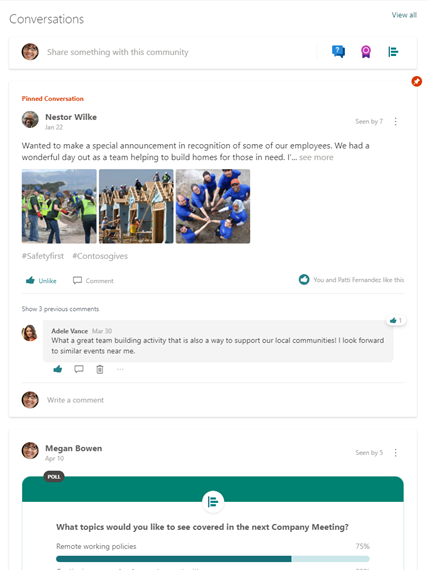
|
醒目提示體驗 |
強調傳統體驗 |
|
|
|
決定要使用哪個網頁元件
以下說明如何選擇要使用哪些專案:
|
使用時機 |
功能 |
限制 |
|
當您希望使用者在不離開 SharePoint 頁面的情況下參與 Viva Engage 交談時,請使用此功能。 此體驗為 SharePoint 帶來 Viva Engage 的最新功能。 |
針對頁面使用者:
根據許可權,參與者可以使用交談功能,例如結語交談,以及標示 SharePoint的最佳答案。 針對頁面作者:
|
|
|
如果這是您唯一可用的 Viva Engage 網頁元件,或如果您想要提供活動交談的快速概觀,以及特定群組或 Viva Engage 交談的目標入口網站,請使用此功能。 |
針對頁面使用者:
|
|
|
附註: 自 2025 年 1 月 31 日起,Microsoft將淘汰,不再支援傳統醒目提示網頁元件。 為了避免摘要發生中斷的體驗,建議您儘快移轉到 Viva Engage 交談網頁元件。 只有在 Viva Engage 交談網頁元件無法使用,而且您希望使用者不必離開 SharePoint就能參與 Viva Engage 交談時,才使用此功能。 |
針對頁面使用者:
|
|
將 Viva Engage 交談網頁元件新增至 SharePoint 新式頁面
-
如果您尚未處於編輯模式,請選取頁面頂端的 [編輯 ]。 在右側尋找 工具箱 (

-
選 取 [查看所有網頁元件],然後從網頁元件清單中選取或拖放 [交談]。
-
在 [選取交談來源] 中,選取下列其中一項:
-
社群:顯示在選取的群組中張貼的最新交談。
附註: 如果選取的社群有釘選的交談,網頁元件會顯示最多交談數目,以及頂端的釘選交談。
-
前導符:當用戶選取 [前導符] 索引標籤時,會顯示 Viva Engage 中顯示的最新交談。
附註:
-
此模式不會顯示 Viva Engage 發行者開始新的交談。
-
沒有進階版授權的使用者會改為看到 [首頁 ] 摘要。
-
-
用戶:顯示此使用者最近參與的交談。
附註: 此模式不會顯示 Viva Engage 發行者開始新的交談
-
主題:顯示與本主題標記的最新交談。
附註: 此模式不會顯示發行者 Viva Engage 開始新交談。
-
摘要:顯示使用者選取 [首頁] 按鈕時,Viva Engage 中顯示的最新交談。
-
-
在 [搜尋來源] 中,輸入群組、用戶或主題的名稱。
-
在 要顯示的交談數目中,根據您希望此網頁元件佔用多少空間,選取 4、6 或 8。
發佈頁面之後,用戶可以回復並追蹤您頁面內的交談。
新增 Viva Engage 醒目提示網頁元件至 SharePoint 新式頁面
-
如果您尚未處於編輯模式,請按下頁面右上角的 [編輯 ]。 在右側尋找 工具箱 (

-
選 取 [查看所有網頁元件],然後從網頁元件清單中選取或拖放 [重點]。
-
如果您要將 Viva Engage 網頁元件新增至具有相關聯 Viva Engage 社群或群組的網站,系統會自動偵測並新增 Viva Engage 群組。 否則,請按兩下 [新增群組 ],然後使用搜尋列來尋找群組。
-
選取下列其中一個交談選項:
-
熱門交談:群組最吸引人的交談。
-
最新交談:這是群組最新閱讀程式的交談。
-
僅限您選擇的交談:此選項會要求您移至 Viva Engage 以取得最多四個您要顯示之交談的 URL。
-
發佈頁面之後,用戶可以:
-
選取 [張貼] 以 Viva Engage,在群組中建立新郵件。
-
選取文章以在 Viva Engage 社群或群組中移至該文章。
-
選取網頁元件頂端的 [檢視更多] 以移至該 Viva Engage 社群或群組中的所有文章。
-
對文章按讚。
-
在文章下方新增批注。 批注只會顯示在頁面上;它們不會新增至 Viva Engage 交談。
常見問題集
問:Viva Engage 外部使用者可以使用 Yammer 網頁元件嗎?
答: 否。 任何類型的外部用戶都會看到錯誤訊息,不論他們是否符合在 Viva Engage 中查看群組的資格。
交談網頁元件的已知限制
-
在 Mac 或 iOS 裝置上,如果您使用的是 Safari 瀏覽器或 SharePoint iOS 行動裝置 App,當您看到應該有影像的訊息時,您會看到 很抱歉,此檔案有問題。
若要解決此問題,並查看影像:
-
在Safari的 [Safari 設定] 頁面中 ,停用 [防止跨網站追蹤]。 這可讓影像顯示在 SharePoint 網頁元件中。
-
從 SharePoint iOS 應用程式中,在 Microsoft 365 頁面的SharePoint 中點選錯誤,如果影像是安裝在您的裝置或瀏覽器) ,則會在 Viva Engage 應用程式 (中開啟。
-
Viva Engage 交談網頁元件只有在 SharePoint 網站使用原始功能變數名稱時才能運作,例如 contoso.onmicrosoft.com。 當 SharePoint 網站使用虛名功能變數名稱時,不支援交談網頁元件。
-
自定義主題 – 更新的交談網頁元件支援所有隨選即用的主題。 淺色主題顯示白卡背景上的交談,深色主題則會在灰色卡片背景上顯示交談。 某些自定義主題可能會因為使用的色彩而發生問題。 如果貴組織有自定義主題的問題,請連絡 Microsoft 支援服務。
-
-
當具有全新 Viva Engage 體驗的交談網頁元件正在跨網路更新時,舊版交談網頁元件體驗有一個已知的問題。 當您新增交談網頁元件 (如果您的網路尚未升級至新體驗) ,即使您完成設定,網頁元件仍會顯示錯誤。 因應措施是儲存設定並重新整理頁面,以查看設定的摘要。
醒目提示網頁元件的已知限制
-
[Viva Engage 重點] 網頁元件只有在 SharePoint 網站使用原始域名時才能運作,例如 contoso.onmicrosoft.com,當 SharePoint 網站使用虛名域名時,不支持這些網頁元件。
-
Viva Engage 重點網頁元件不包含新 Viva Engage 的最新體驗。 例如:
-
您無法從 [重點] 網頁元件建立問題、投票、稱讚。
-
您無法從 [重點] 網頁元件將影像和檔案上傳至新的交談和回復。
-
您無法使用 Viva Engage 交談管理動作:關閉交談,並將最佳答案標示為問題。
針對這些最新功能,建議您使用 Viva Engage Viva 交談網頁元件。
-